 TuT0Ri4L
TuT0Ri4L
VidClipper: Video Editor Gratis tanpa Watermark dan Powerfull
Teknologi | 2022-08-19 20:02:28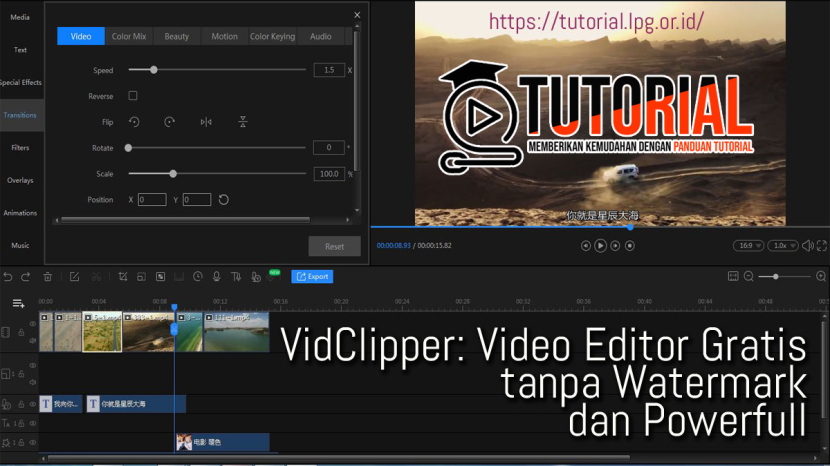
Tutorial – Pernahkah Anda mengambil klip video pendek setelah bepergian atau mengikuti pesta teman? Apakah Anda ingin mengedit video Anda untuk efek yang lebih baik? Jika Anda masih mencari alat pengeditan video? Berhenti! Hari ini saya akan menunjukkan cara mengedit video di VidClipper Video Editor dengan mudah dan gratis.
VidClipper Video Editor, seperti yang Anda ketahui, adalah perangkat lunak pengeditan video di PC yang dikembangkan oleh studio ToolRocket. Sebagai editor video yang mudah namun profesional, Anda dapat mengedit video dengan banyak fungsi yang kuat dan efektif. Ini membantu Anda membuat video dari foto, video, dan musik dengan transisi, filter, overlay, efek teks khusus, animasi, memutar video, memotong dan menggabungkan video, memotong ukuran video, menyesuaikan kecerahan/kontras/rona/saturasi video, dll. Sekarang unduh dan instal perangkat lunak di PC Anda dan mulai mengedit video Anda.
Setelah membuka perangkat lunak, pilih rasio aspek video dari 16:9, 9:16, dan 4:3. Kemudian Anda dapat melihat sumber lokal di antarmuka. Klik “Impor”, dan pilih file video di hard drive komputer Anda, untuk memuatnya ke VidClipper. Pada saat yang sama, Anda dapat melihat pratinjau video dengan mengklik tombol “Mainkan”. Hanya setelah Anda menyeret file video ke trek video, Anda dapat mengeditnya.
Baca juga: Yoast SEO Hijau Semua dengan Cara Gampang
Cara mengedit video di ToolRocket VidClipperCrop video size
Di jendela pratinjau, Anda dapat melihat bingkai kuning. Seret setiap sudut atau titik tengah, Anda dapat menyesuaikan rasio layar, sehingga dapat memotong ukuran video.
Add mosaic
Klik tombol “Mosaik” di atas trek video. Kemudian klik “Add” > “Add Mosaic” atau “Add dewatermark Area”, sekaligus drag area tersebut. Terakhir, konfirmasikan “OK” untuk menambahkan mosaik ke area yang diharapkan.
Cut video length
Seret indikator di trek video dengan gunting. Klik dua kali, maka video akan dibagi menjadi dua klip. Dan Anda dapat menghapus salah satu yang tidak Anda perlukan lagi.
Record audio
Klik pada “Rekam”. Perekam audio langsung muncul dan merekam suara Anda sebagai materi audio.
Basic video editing features
Klik pada tombol “Edit”. Di sana Anda dapat mengatur kecepatan video dari 0,1x hingga 5x, mengedit volume audio, fade in dan fade out, efek suara, denoise.
Add text to videos
Di sisi kiri, Anda dapat melihat fitur pengeditan video yang lebih canggih. Klik “Teks”. Di sini Anda dapat memilih efek teks dan mengedit teks sebagai subtitle.
Filters
Ada 60 filter video berbeda yang tersedia untuk Anda. Pilih salah satu favorit untuk membuat gambar video Anda unik dan penuh cerita.
Overlays
Jika filter membuat video Anda berwarna, overlay dapat menghiasi video Anda dengan cara yang lebih menakjubkan.
Transitions
Untuk lebih dari satu klip video, sangat tepat untuk menambahkan transisi di antara video, yang membuat video Anda berkelanjutan dan luar biasa.
Animations
Ingin menambahkan tongkat ke video Anda. Perpustakaan animasi memenuhi impian Anda. Ada banyak animasi diam dan dinamis.
Baca juga: HALAMAN PERTAMA GOOGLE DENGAN 13 LANGKAH
Music
Musik latar membuat video Anda berirama. Pilih satu efek musik dari perpustakaan, dan seret ke trek audio. Jika Anda memiliki rekaman audio, Anda juga dapat menggunakannya.
Download:VidClipper
Jadi, apa pendapat Anda tentang fungsi pengeditan video VidClipper Video Editor? Jika Anda ingin mengekspor video yang telah diedit, klik “Ekspor” di bagian atas. Kemudian Anda dapat mengatur format output dari MP4, AVI, WMV, MKV, MOV, GIF, definisi video, dan direktori output. Terakhir, klik tombol “Ekspor”.
Apakah Anda tahu cara mengedit video dengan VidClipper? Sebagai video editing freeware ToolRocket VidClipper sangat menarik. Mau buat video ulang tahun, video pernikahan, vblog travelling, tinggal pakai VidClipper.
Disclaimer
Retizen adalah Blog Republika Netizen untuk menyampaikan gagasan, informasi, dan pemikiran terkait berbagai hal. Semua pengisi Blog Retizen atau Retizener bertanggung jawab penuh atas isi, foto, gambar, video, dan grafik yang dibuat dan dipublished di Blog Retizen. Retizener dalam menulis konten harus memenuhi kaidah dan hukum yang berlaku (UU Pers, UU ITE, dan KUHP). Konten yang ditulis juga harus memenuhi prinsip Jurnalistik meliputi faktual, valid, verifikasi, cek dan ricek serta kredibel.











